有不少用户都会从网上下载win7系统镜像文件来进行安装,而win7系统镜像文件如何安装系统呢?我们可以通过解压安装,也可以用U盘安装,那么具体要怎么操作呢,下面跟着小编一起来看看详细的操作步骤吧。
1、鼠标右键使用WinRAR将iso镜像文件解压到C盘之外的分区,小编这里解压到了F盘。
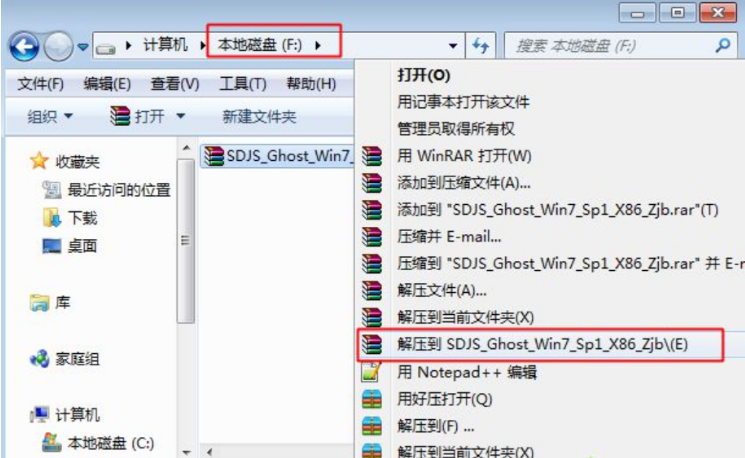
2、双击“安装系统.exe”打开Onekey Ghost,默认选择“还原分区”,选择安装位置,一般选择C盘,点击确定;
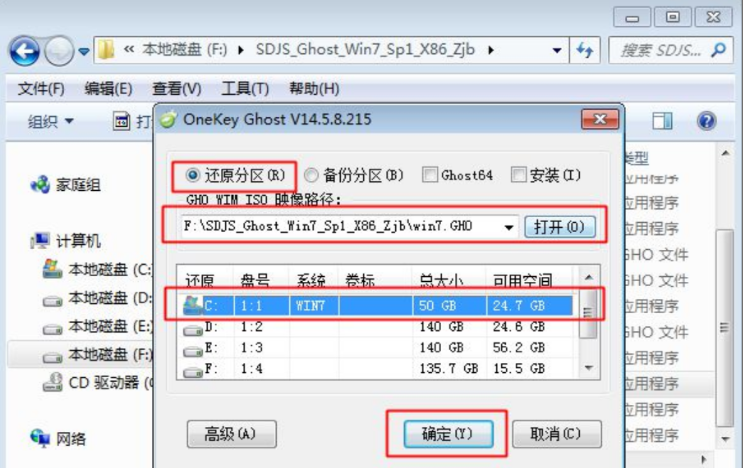
3、接着会弹出提示框,提醒将删除C盘数据,并执行还原,点击是即可。
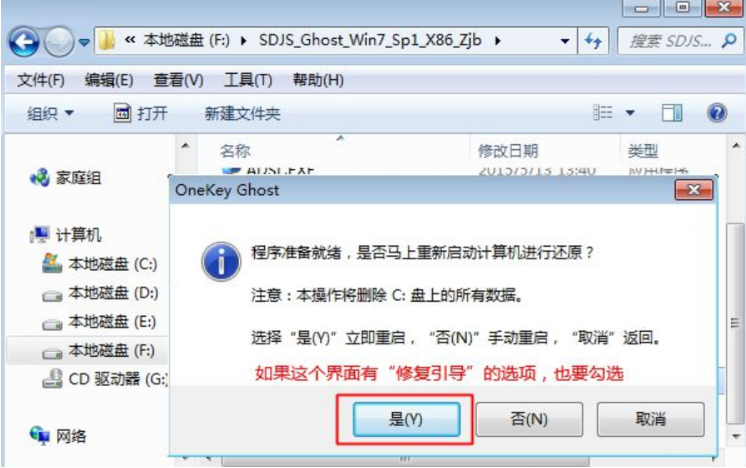
4、然后电脑会重启进入如下界面,执行系统的解压过程,耐心等待即可。
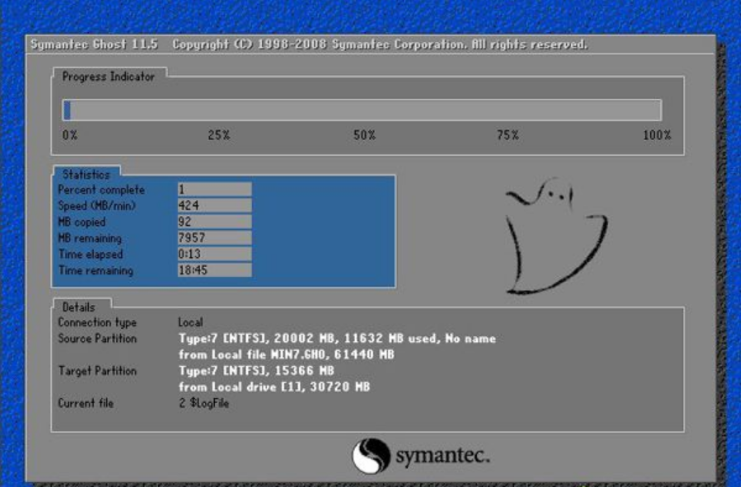
5、解压完成后电脑重启,进入系统组件安装和系统配置过程。

6、一段时间的等待后,系统安装完毕,进入系统桌面。















